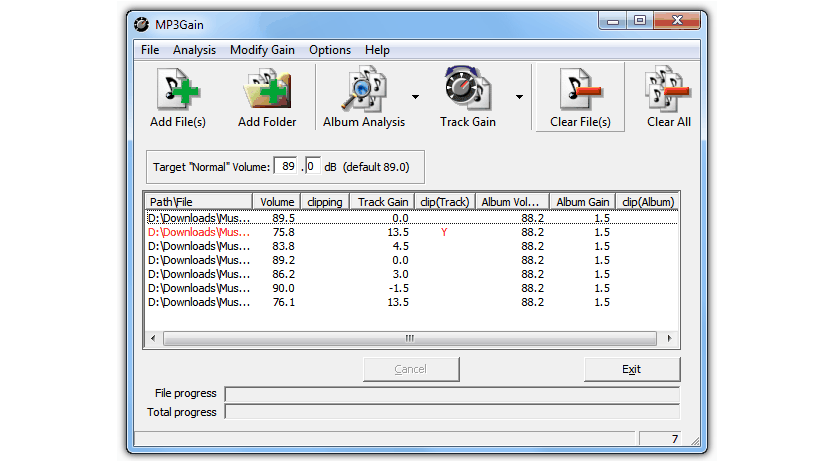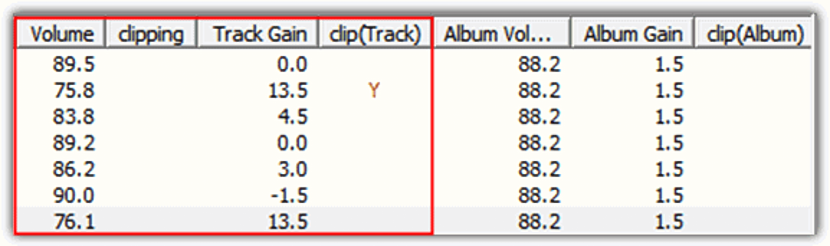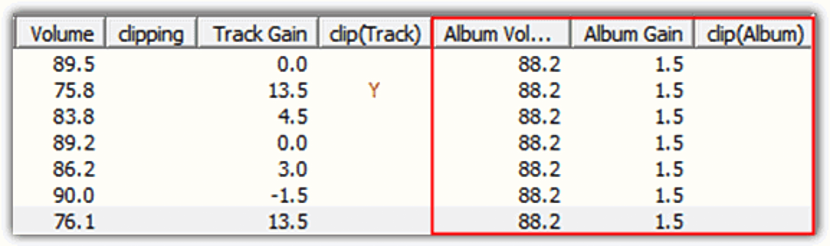เพราะหลายคนเคยชิน ฟังเพลงขณะทำงานต่าง ๆ บนคอมพิวเตอร์ส่วนบุคคลไฟล์เสียงจำนวนหนึ่งอาจอยู่ในโฟลเดอร์เฉพาะในฮาร์ดไดรฟ์
งานนี้จะกลายเป็นหนึ่งในสิ่งที่ดีที่สุดตราบเท่าที่เราไม่ต้องทนทุกข์กับการขึ้น ๆ ลง ๆ เมื่อฟังเพลงหนึ่งหรือเพลงอื่นที่เป็นส่วนหนึ่งของ รายการเพลง ที่เราสามารถจัดโครงสร้างได้ก่อนหน้านี้ หากสิ่งนี้เกิดขึ้นผู้ใช้จะต้องเพิ่มหรือลดระดับเสียงด้วยตนเอง (ด้วยการควบคุมแป้นพิมพ์ของคอมพิวเตอร์) ซึ่งเป็นสิ่งที่น่ารำคาญซึ่งตอนนี้เราสามารถเพิกเฉยได้หาก เราแก้ไขระดับเสียงของไฟล์เสียงเหล่านี้ด้วยเครื่องมือบางอย่างและเทคนิคเล็ก ๆ น้อย ๆ ที่จะปฏิบัติตามซึ่งเป็นวัตถุประสงค์ของบทความนี้
เครื่องมือพื้นฐานและเป็นมืออาชีพเพื่อปรับเสียงของไฟล์เสียงให้เป็นปกติ
ผู้ติดตามกลุ่มซอฟต์แวร์ที่ Adobe นำเสนอจะคิดว่าโมดูล (Audition) เป็นหนึ่งในตัวเลือกที่ดีที่สุดสำหรับงานประเภทนี้แม้ว่าแอปพลิเคชันดังกล่าวจะมีโทนสีระดับมืออาชีพ แต่ก็ไม่สมเหตุสมผลที่จะต้องเหมือนกันกับ วัตถุประสงค์เดียวของ ควบคุม (ทำให้ปกติ) ระดับเสียงของเสียง เนื่องจาก Adobe Audition ถูกใช้เพื่อสร้างแทร็กเพลงระดับมืออาชีพที่ศิลปินนักร้องหรือสถานีวิทยุใช้โดยทั่วไป
สิ่งที่เราจะกล่าวถึงในบทความนี้คือสองฟังก์ชั่นที่นำเสนอโดยเครื่องมือฟรีที่จะไม่ใช้ทรัพยากรจำนวนมากของระบบปฏิบัติการ (Windows) ซึ่งจะรับผิดชอบ แต่เพียงผู้เดียวและโดยเฉพาะพื้นที่เฉพาะเมื่อทำให้เสียงของไฟล์เสียงเป็นปกติ
ปรับเสียงของไฟล์เสียงให้เป็นปกติด้วย MP3Gain
คุณสามารถรับเครื่องมือนี้ได้จากเว็บไซต์อย่างเป็นทางการของผู้พัฒนา ที่นั่นคุณจะสามารถชื่นชมเวอร์ชันต่างๆเพื่อดาวน์โหลดหนึ่งในนั้นเป็นแบบพกพา (ที่คุณสามารถเรียกใช้โดยไม่ต้องติดตั้งและจากแท่ง USB) และอีกรุ่นที่สามารถติดตั้งใน Windows ได้ เป็นมูลค่าการกล่าวขวัญว่าเครื่องมือนี้จำเป็นต้องใช้ Visual Basic จึงจะต้องพยายามติดตั้งส่วนเสริมนี้เพื่อให้ทุกอย่างทำงานได้ดีอย่างสมบูรณ์
เมื่อคุณเปิด MP3Gain คุณจะสามารถชื่นชมได้ว่าอินเทอร์เฟซของมันนั้นค่อนข้างเรียบง่ายเป็นมิตรกับผู้ใช้ทั้งมือใหม่และผู้มีประสบการณ์ ในส่วนบนจะมีแถบตัวเลือกปรากฏขึ้นซึ่งคุณจะมีความเป็นไปได้ในการเลือกไฟล์ใด ๆ ที่คุณต้องการ คุณสามารถทำการเลือกได้อย่างอิสระหรือรวมทั้งไดเร็กทอรีไว้ด้วยก็ได้ ไฟล์เพื่อทำให้เสียงเป็นปกติ นอกจากนี้คุณยังสามารถใช้ฟังก์ชันเพื่อนำเข้า«เพลย์ลิสต์»ซึ่งเป็นตัวช่วยที่ดีเนื่องจากการประมวลผลการปรับเสียงให้เป็นมาตรฐานจะทำได้ใน«แบตช์»
เมื่อคุณนำเข้าไฟล์เสียงทั้งหมดที่คุณต้องการทำให้เสียงเป็นปกติแล้วคุณจะต้องกำหนดระดับเสียงที่คุณต้องการสำหรับการประมวลผลดังกล่าวเท่านั้น คุณจะพบสิ่งนี้ในพื้นที่ตรงกลางระหว่างแถบตัวเลือกและรายการไฟล์ที่คุณนำเข้าก่อนหน้านี้ กระบวนการนี้รวดเร็วและมีประสิทธิภาพมากขอแนะนำ ใช้ค่าเริ่มต้น หากคุณไม่ทราบข้อมูลทางเทคนิคบางอย่างในการปรับเปลี่ยนไดรฟ์ข้อมูลนี้ ขอแนะนำให้คุณบันทึกไฟล์เอาต์พุตในไดเร็กทอรีที่แตกต่างกันโดยสิ้นเชิงในกรณีที่กระบวนการล้มเหลว
1. ปรับเสียงให้เป็นปกติด้วย«โหมดติดตาม»
สิ่งที่ทำให้เครื่องมือฟรีนี้น่าสนใจคือวิธี ทำให้เสียงของเพลงหนึ่งเพลงเป็นปกติ ที่เรานำเข้ามาในอินเทอร์เฟซ ตอนนี้เราจะวิเคราะห์วิธีการทำงานนี้ด้วย«โหมดติดตาม«ซึ่งใช้กับไฟล์แยกต่างหาก
เครื่องมือนี้ยังวิเคราะห์ไฟล์ที่นำเข้าโดยจัดการเพื่อสังเกตเห็นไฟล์ ยอดต่างๆที่อาจมีอยู่ภายใน (ระดับเสียงต่ำหรือสูง) ผ่านการวิเคราะห์ขนาดเล็กและรวดเร็วเครื่องมือจะทำการคำนวณและวางค่าเฉลี่ยเป็นเดซิเบลที่ควรใช้เพื่อปรับเสียงของไฟล์เสียงดังกล่าวให้เป็นปกติ
2. ปรับเสียงให้เป็นปกติด้วย«โหมดอัลบั้ม»
ตอนนี้หากเรานำเข้าไฟล์จำนวนมากเพื่อประมวลผลด้วยเครื่องมือนี้ควรดำเนินการกับ "โหมด" นี้ ฟังก์ชันได้รับการดำเนินการเช่นเดียวกับขั้นตอนที่เรากล่าวถึงข้างต้นแม้ว่า โดยใช้ "ค่าเฉลี่ย" ของแต่ละเพลงแยกกัน โดยไม่ต้องคำนึงถึงทั้งหมดทั้งหมด
ซึ่งหมายความว่าแต่ละเพลงที่นำเข้าจะได้รับการปฏิบัติอย่างถูกต้องเนื่องจากหากไฟล์บางไฟล์มีระดับเสียงต่ำและไฟล์อื่น ๆ มีระดับเสียงสูงในทางที่ผิดเราอาจได้รับค่าเฉลี่ย (ค่าเฉลี่ย) ของทั้งหมด
สรุปได้ว่า " MP3Gain เป็นทางเลือกที่ยอดเยี่ยมที่สามารถช่วยให้เราปรับเสียงให้เป็นปกติได้ ไฟล์เสียงใด ๆ ด้วยวิธีที่ง่ายมากและไม่มีความรู้ใด ๆ ในงานประเภทนี้